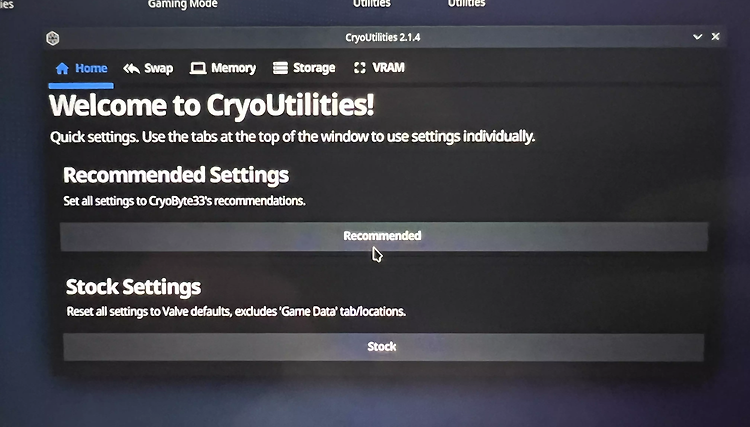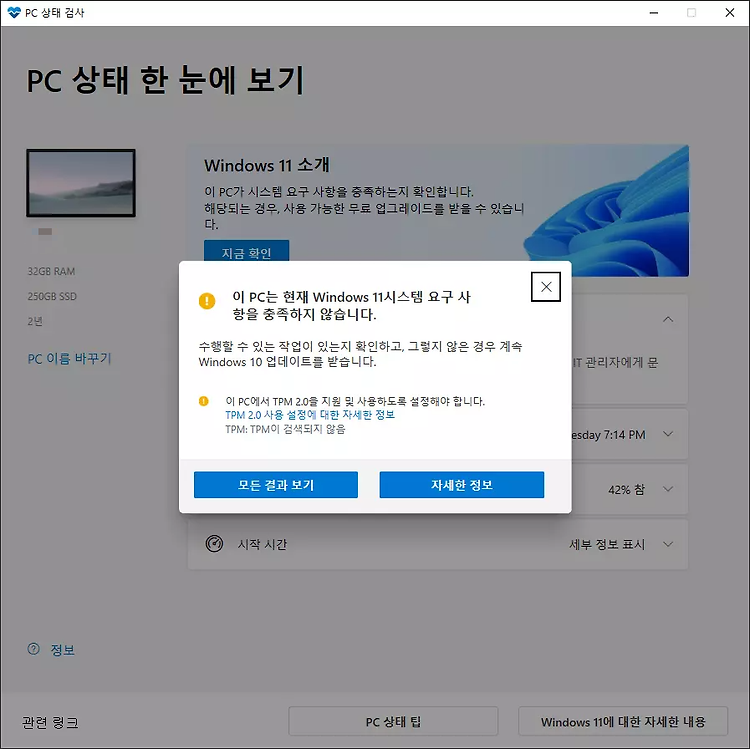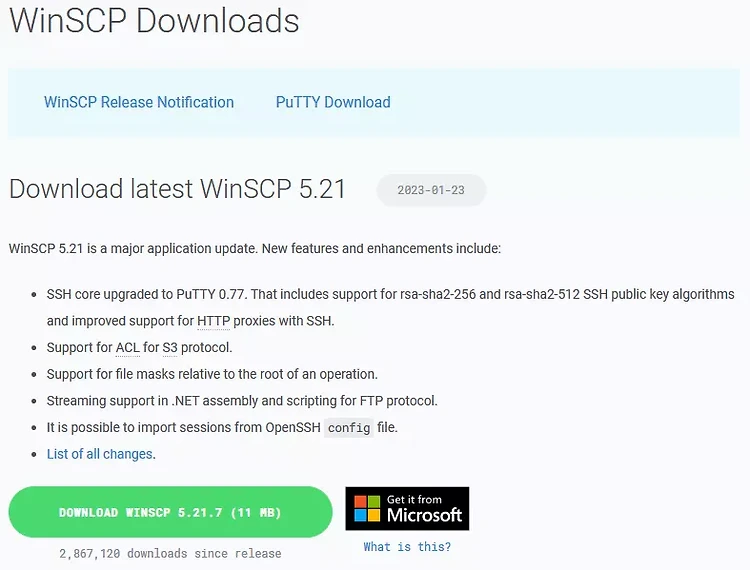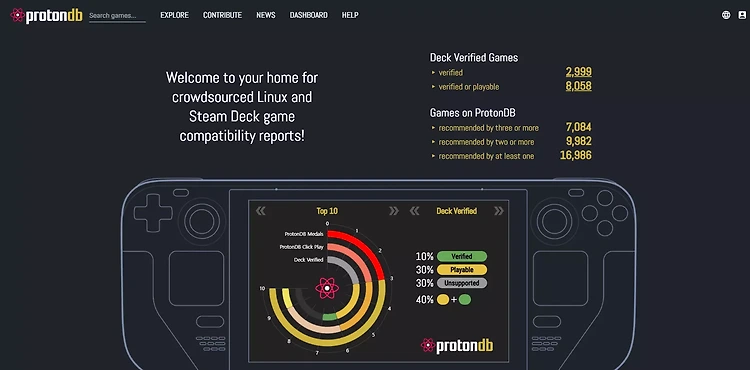요즘 스팀덱 관련 글을 많이쓰다보니 저절로 유튜브 알고리즘에 의해 발견한 프로그램입니다.
이 프로그램을 한 줄로 설명하자면 SSD 공간을 가상 메모리 설정하여 더 빠른 데이터 처리를 할 수 있게 해주는 것이라고 하네요.
해당 프로그램의 개발자는 18년 경력의 리눅스 개발자이고, 댓글보니 반응이 매우 뜨겁습니다.
개발자가 직접 100시간 이상 많은 게임을 테스트해봤고, 스팀덱에 아무런 영향을 끼치지 않는 것도 확인되었다고 하니 저는 안심하고 사용하고 있습니다 ㅎㅎ
프로그램에 대한 모든 내용은 유튜브에 있습니다. 해당 유튜브는 여기서 확인할 수 있습니다.
https://www.youtube.com/watch?v=C9EjXYZUqUs
#프로그램 원리
해당 유튜브에서 비유한 내용을 한글로 번역하여 설명하겠습니다.
1. 저는 회계사로, 저의 일은 과거 데이터를 확인하는 것입니다.
2. 사무실에서 다른 동료가 과거 재무 데이터에 물었습니다.
3. 이 때 이미 뇌가 기억하고 있다면 바로 데이터를 줄 수 있고, 없다면 잘 정리된 캐비닛에서 꺼내와야합니다.
4. 하지만 기억이 나지 않고, 종이를 구비하여 필요한 데이터를 작성하여 제공할 수 있습니다.
5. 이 때 종이를 쳐다보기 위해 고개를 내려다봐야하는 일이 생깁니다.
6. 그리고 종이에 작성할 수 있는 데이터는 한정적이어서 캐비닛에서 꺼내와야합니다.
7. 이 때 캐비닛에서 해당 종이를 가져와 책상까지 돌아오는 시간이 소요됩니다.
이 이야기에서 캐비닛은 SSD, 종이는 메모리, 나의 뇌는 CPU이죠.
나의 뇌에 있는 정보라면 바로 대답할 수 있어서 가장 빠르고, 종이는 내려다보기만 하면 되니까 그 다음으로 빠르고, 캐비닛에 다녀오는 일이 대답하기에 가장 느립니다.
그래서 이 프로그램을 통해서 종이(메모리)의 크기를 늘려 캐비닛에 다녀오는 것보다 그나마 빠르게 정보를 줄 수 있도록 하는 것이라고 생각하면 되겠습니다 ㅎㅎㅎ 가상으로 말이죠.
#프로그램 설치
먼저 데스크톱 모드에 진입합니다. 다음으로 Konsole을 켜주세요.
(아직 Konsole에서 패스워드를 한 번도 입력하지 않았다면 Konsole 창에서 passwd 를 입력한 뒤, 새로이 암호를 입력해 주세요. 확인을 위해 한번 더 입력하라고 하면, 같은 암호를 입력해 주시면 됩니다.)
다음 파이어폭스를 이용하여 아래 사이트로 이동합니다.
https://github.com/CryoByte33/steam-deck-utilities
GitHub - CryoByte33/steam-deck-utilities: A utility to improve performance and help manage storage on Steam Deck.
A utility to improve performance and help manage storage on Steam Deck. - GitHub - CryoByte33/steam-deck-utilities: A utility to improve performance and help manage storage on Steam Deck.
github.com
다음 Install로 이동하여 Dlwnload this link 우클릭. 그리고 Save link As...클릭하세요.
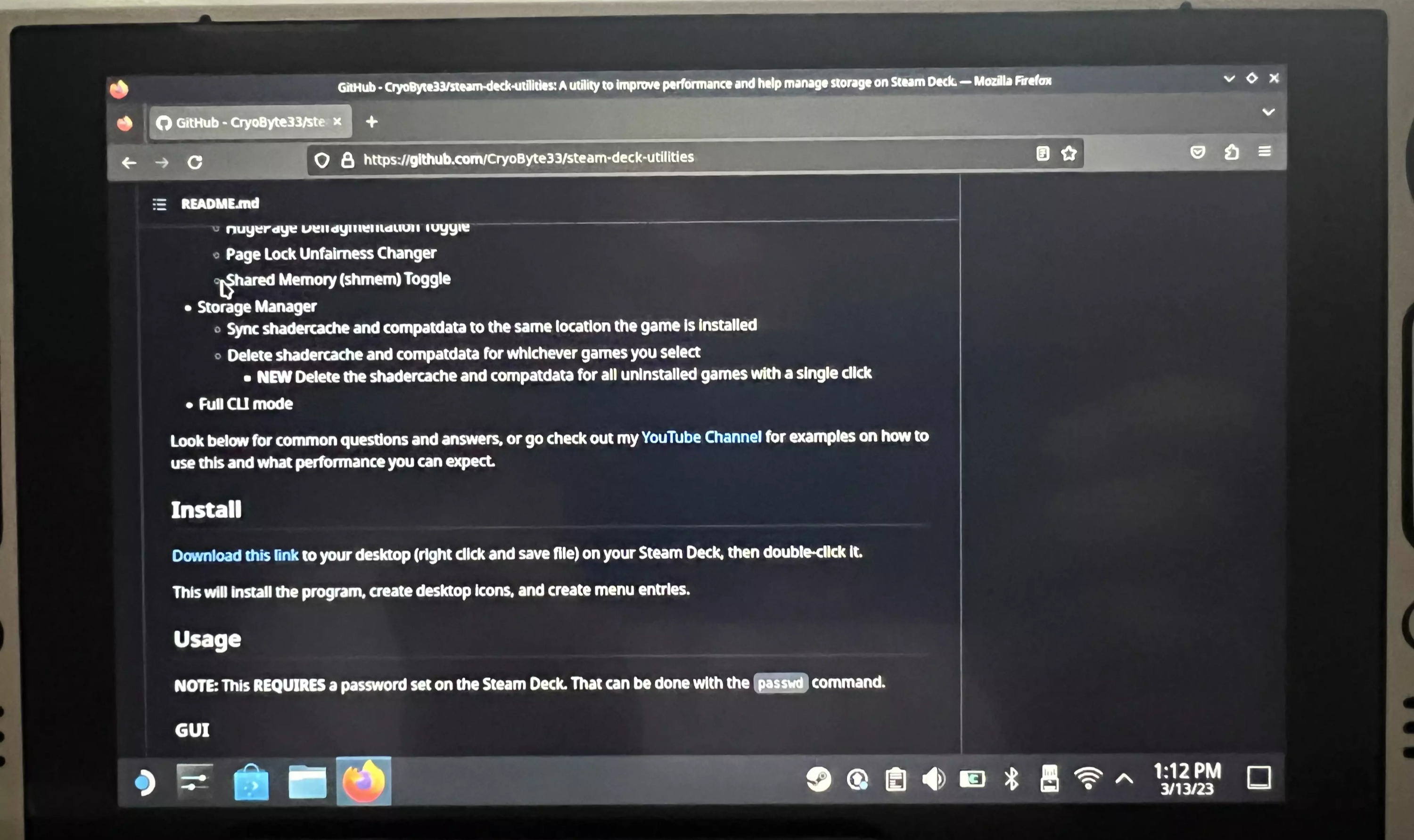
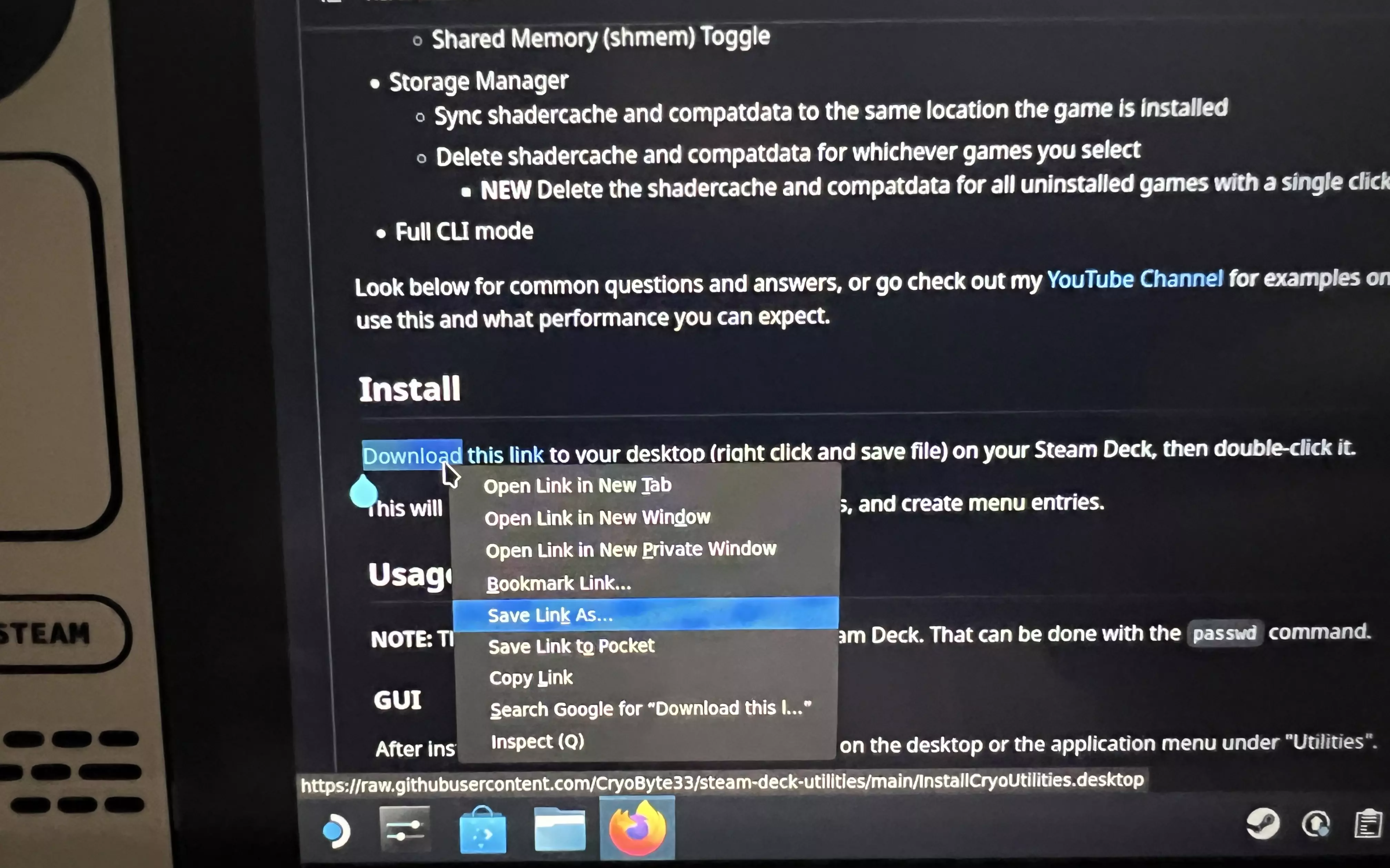
경로는 그냥 편하게 Desktop으로 지정해서 Save 해주세요.

다음 바탕화면으로 이동하여 설치한 프로그램 클릭 후 Continue 눌러주세요.
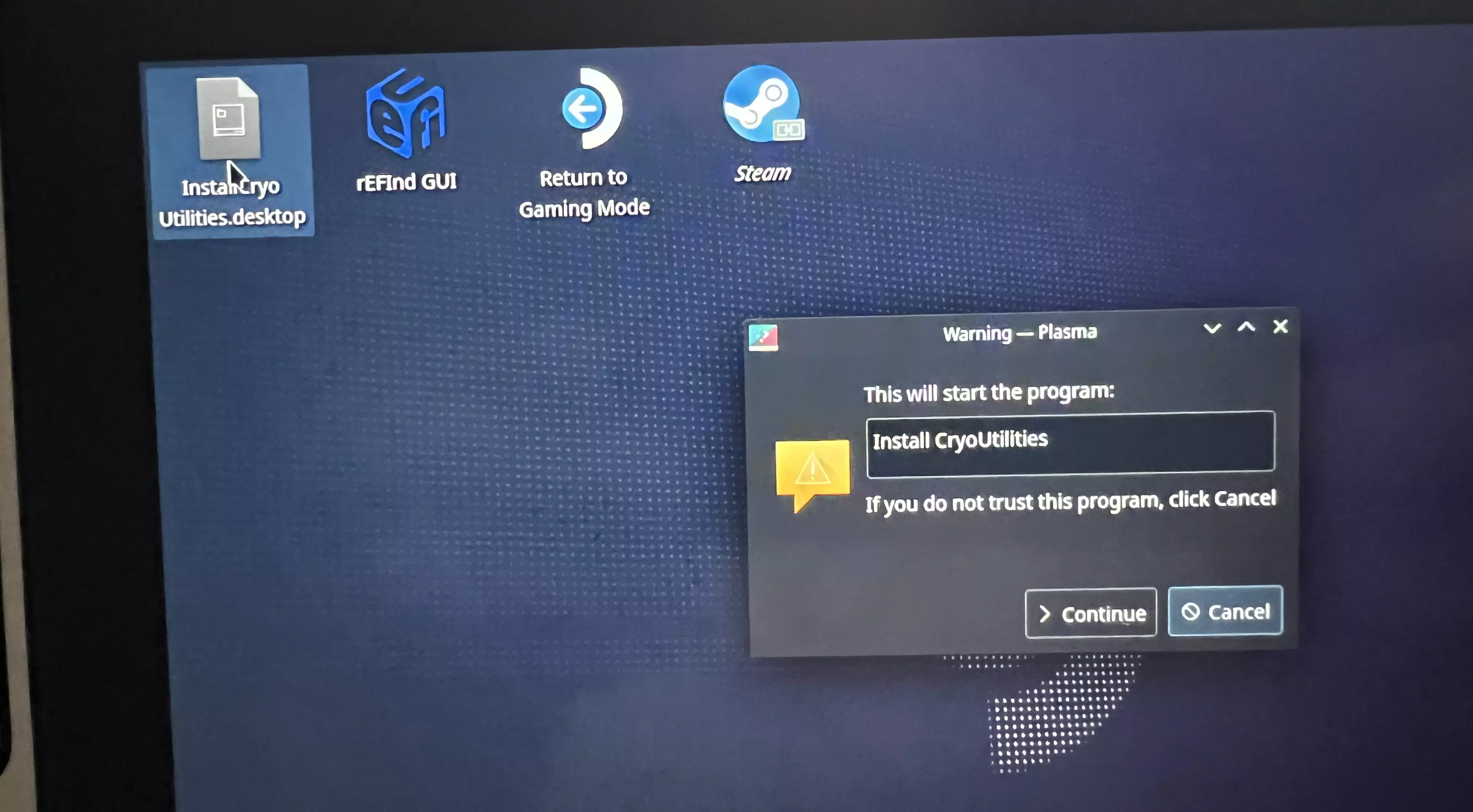
그러면 인스톨 화면이 아래와 같이 쭈우우욱 뜨다가 완료됩니다.
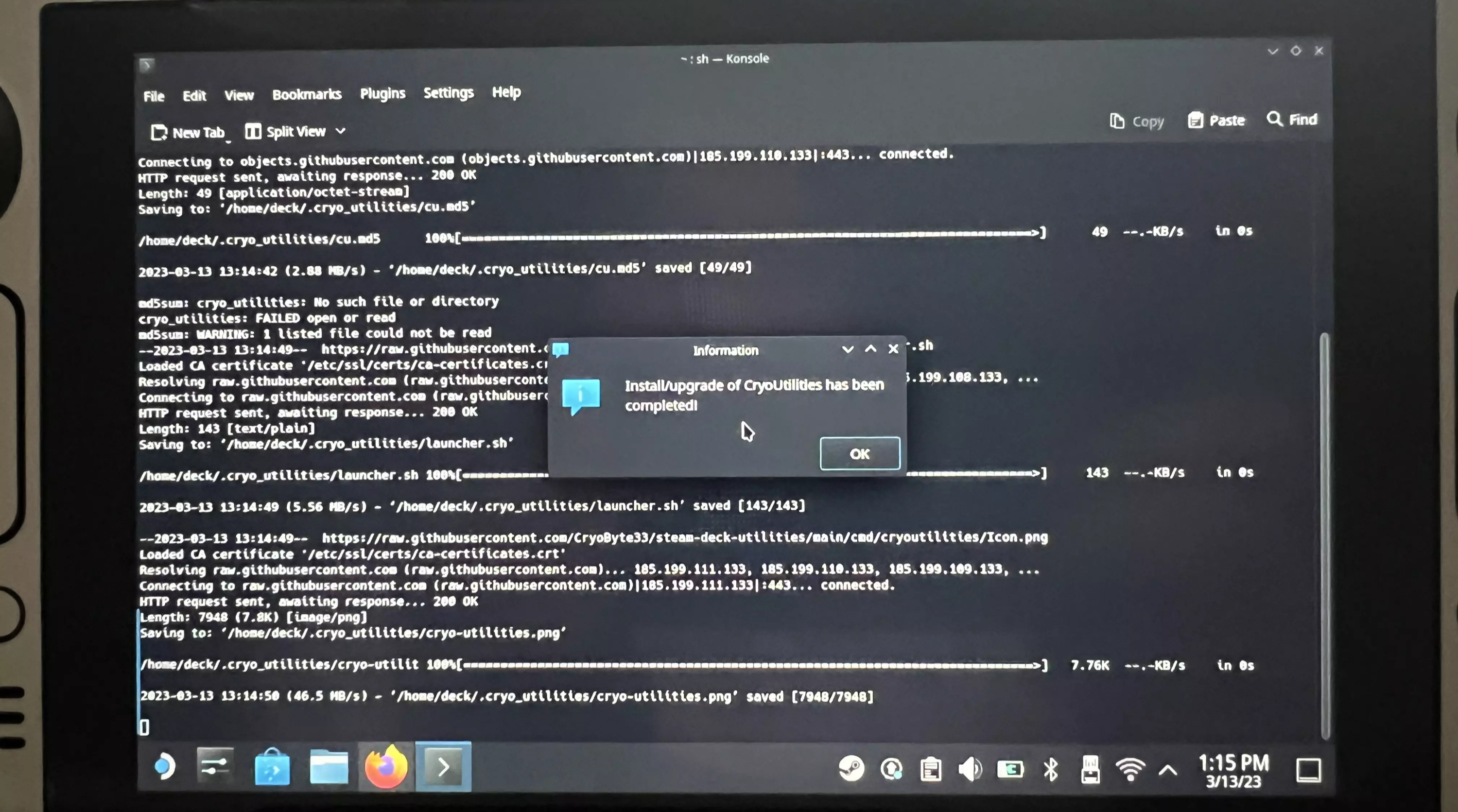
그리고 CryoUtilities를 눌러 실행해줍니다. 대충 기기에 이상이 생겨도 나는 책임이 없다~~ 라는 제작자의 경고입니다.
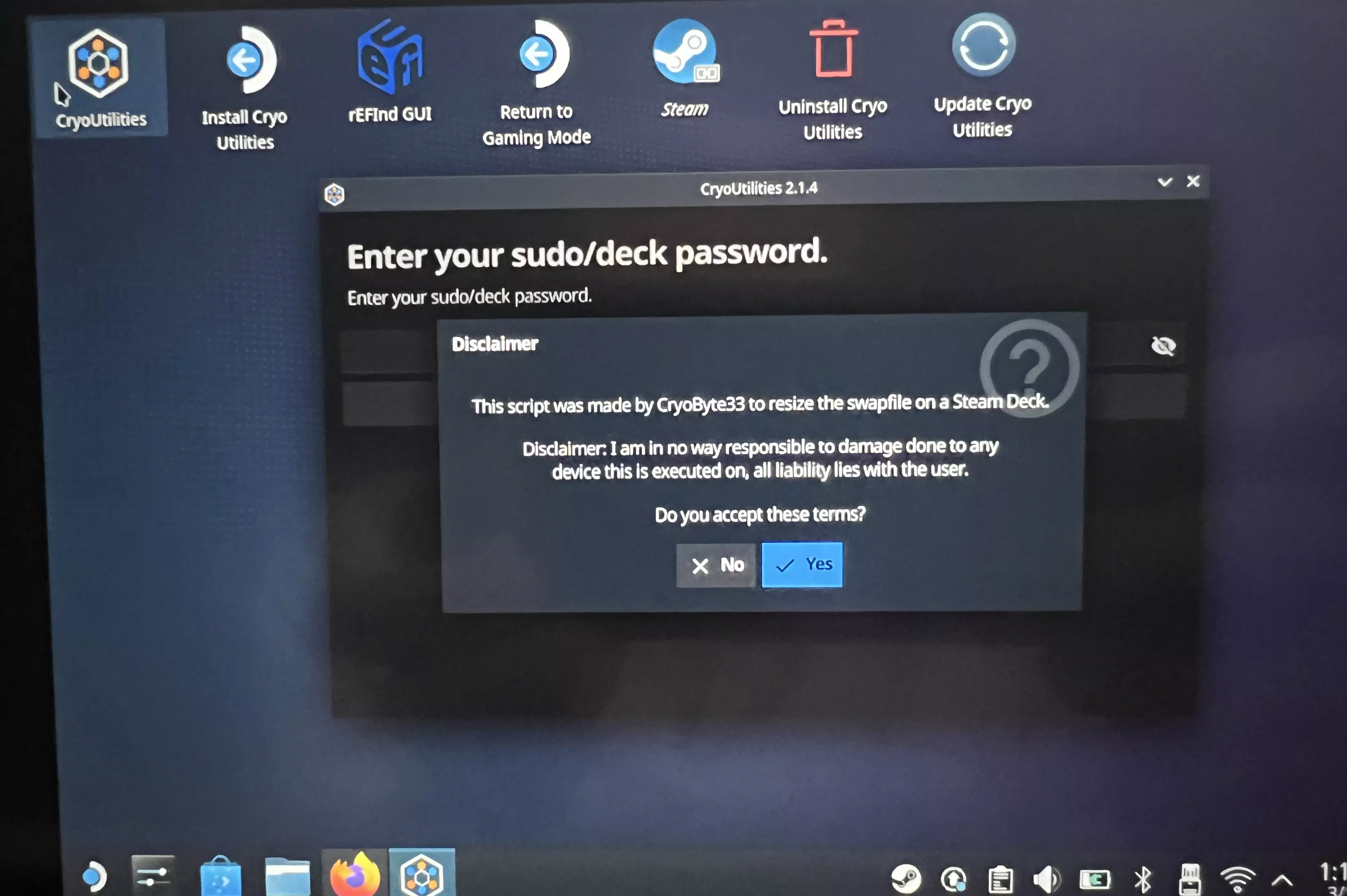
다음으로 Konsole에서 설정했던 비밀번호를 입력합니다.
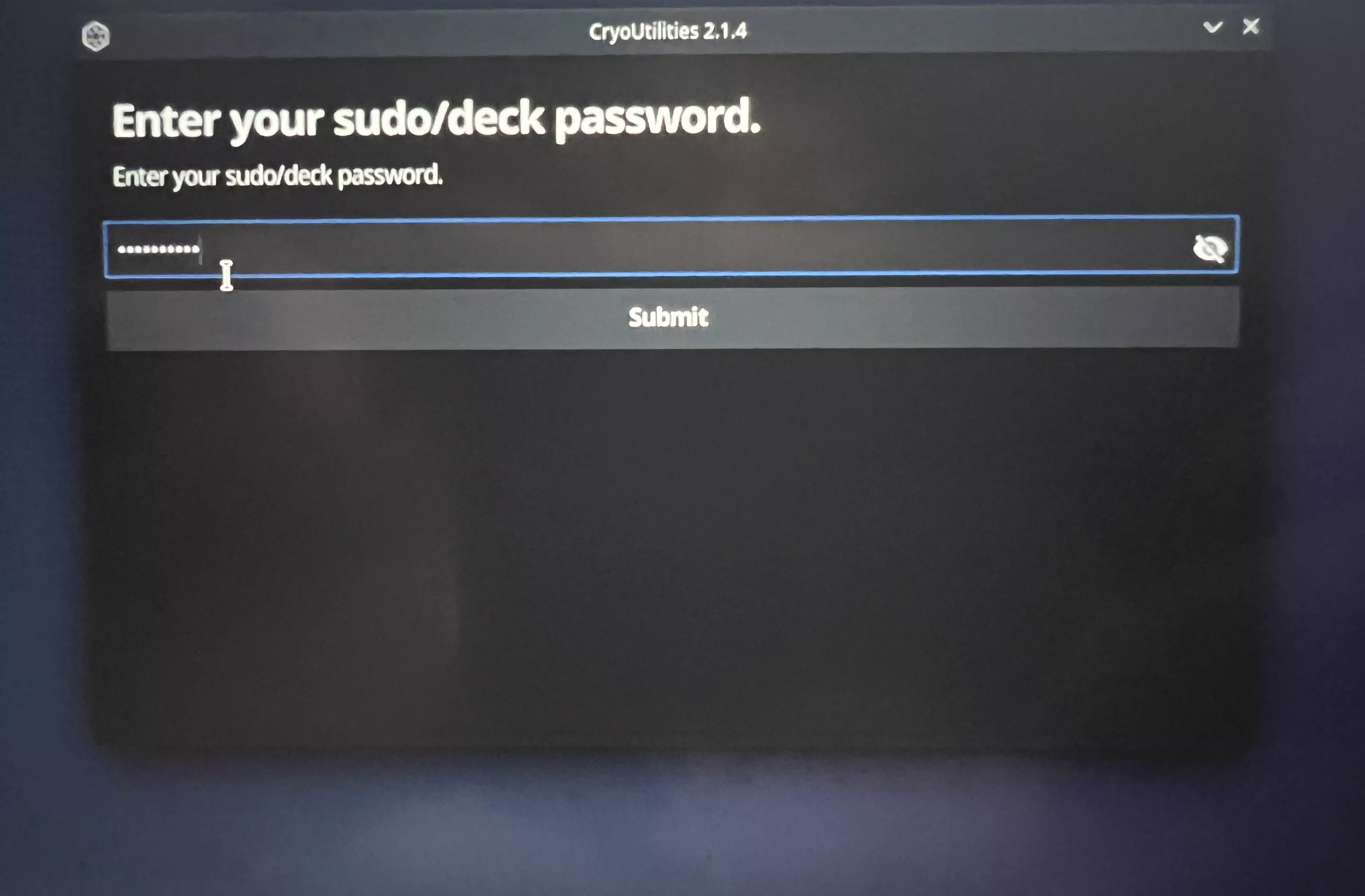
그럼 정말 심플하게 Recommended Settings이랑 Stock Settings이 있죠. Recommended Settings으로 제작자가 권장하는 셋팅을 할 수 있고 Stock Settings은 벨브의 디폴트 값으로 초기화 해주는 것입니다.
직접 Swap이나 Memory 등 설정이 가능하지만 너무나 어려운 작업이라 저도 Recommended Settings을 권장합니다.
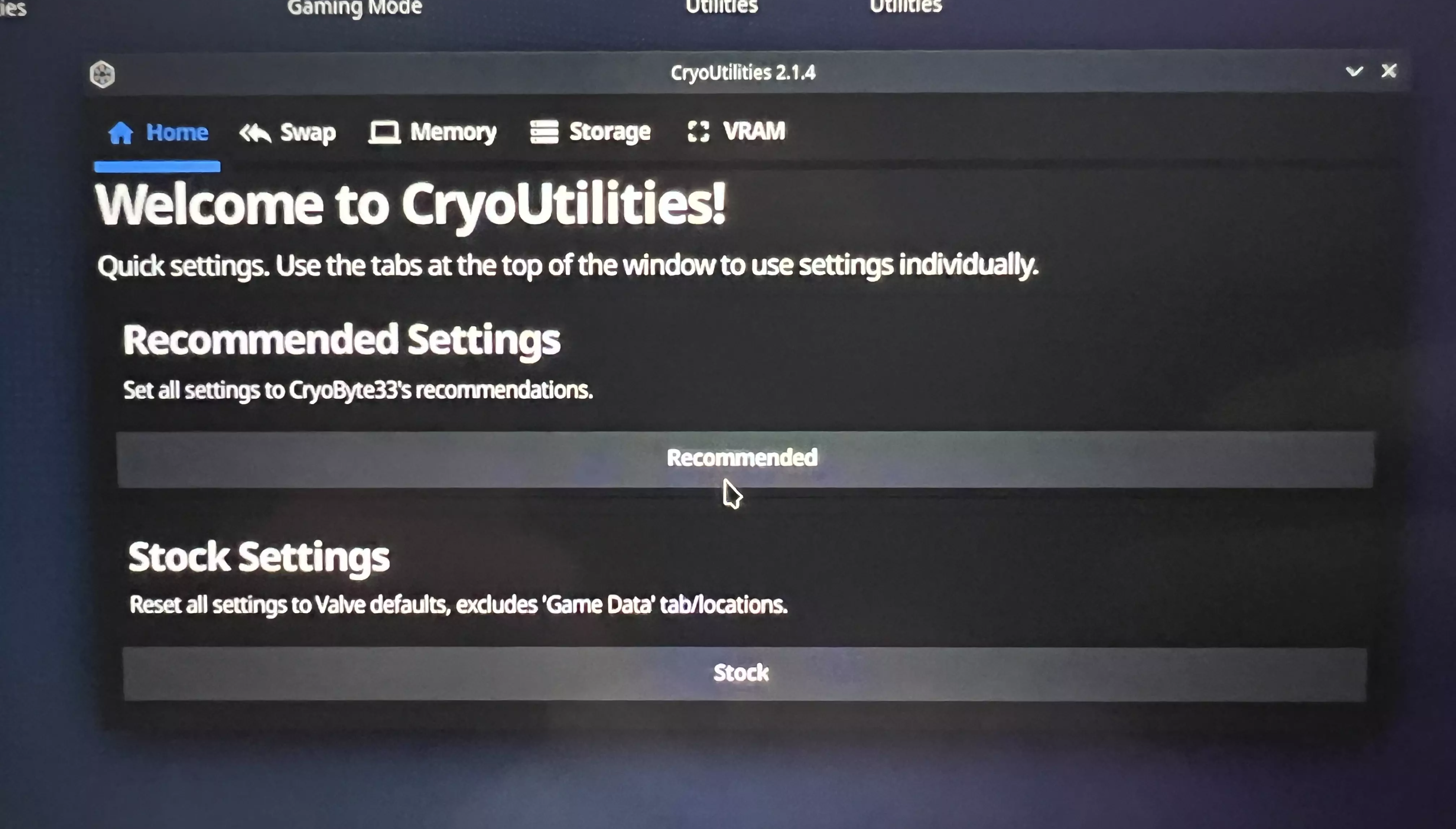
Recommended Settings를 누르면 프로그램이 알아서 권장하는 셋팅으로 설정해줍니다.
굉장히 금방 끝나요 ㅎㅎㅎ 이게 정말 끝입니다. 이렇게만 해도 성능이 올라간다니... 믿기지가 않네요.
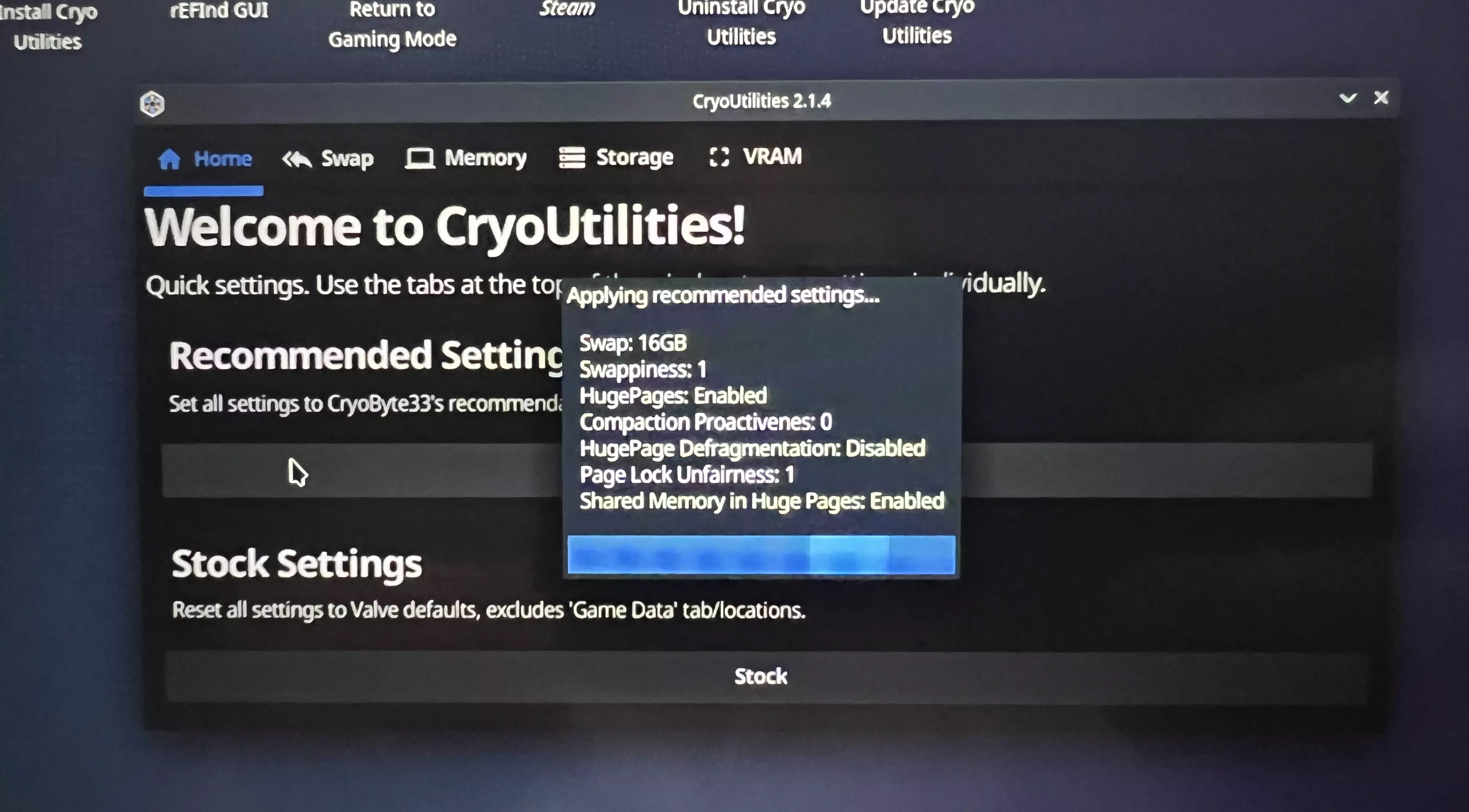
완료가 다 되면 위의 메뉴 중 VRAM 확인해보세요.
유튜브에서도 권장하는 VRAM은 4GB이었습니다만, 저는 1GB로 셋팅이 되어 있습니다.
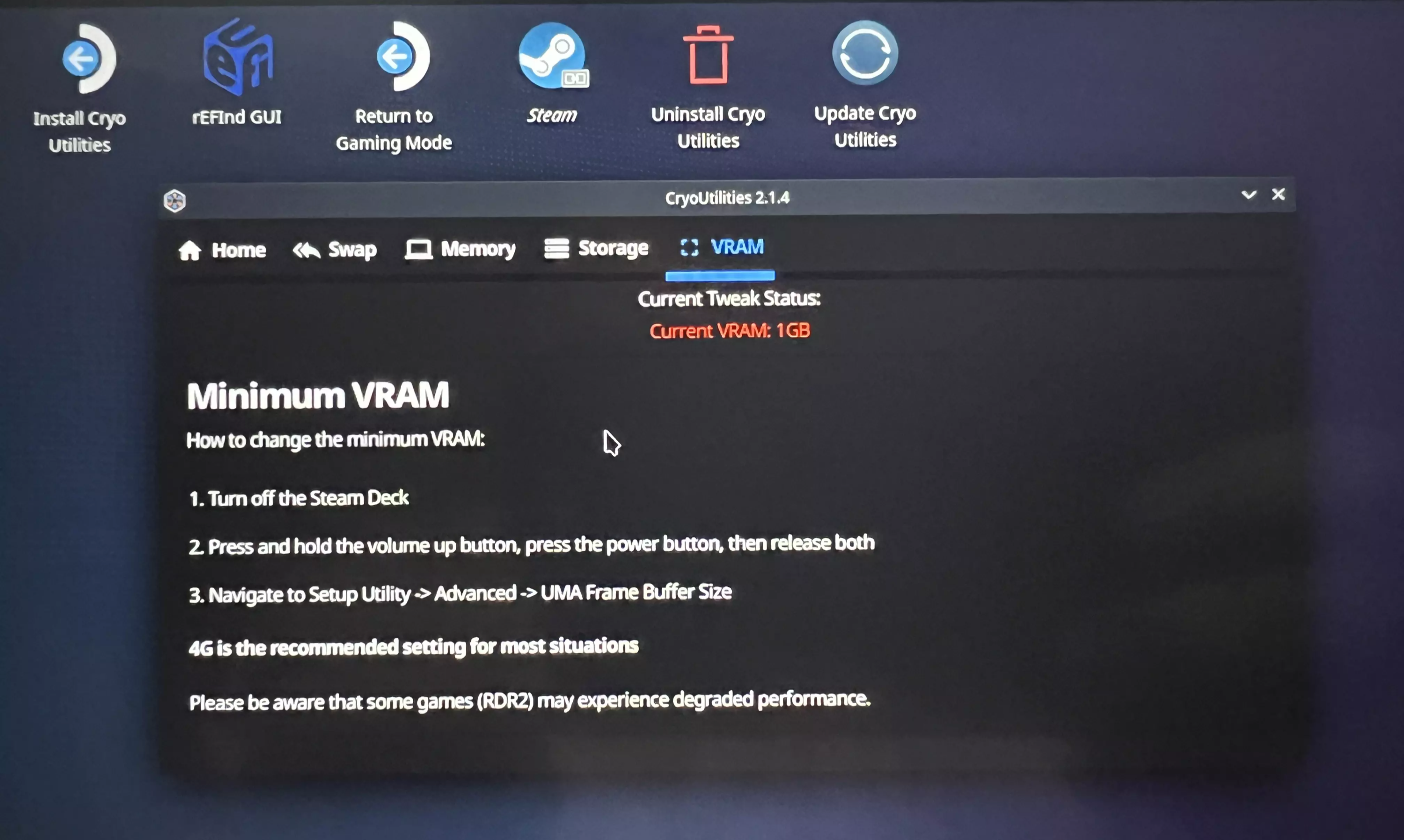
그러면 이제 스팀덱 내부 바이오스로 진입하여 VRAM을 설정하러 가봅시다.
#VRAM 설정
Volume Up 버튼 + 전원 버튼을 꾸욱 누르고 있다가 삐리릭~ 소리가 나면 손을 떼줍니다.
그럼 다음과 같은 바이오스 설정 화면이 나타납니다.
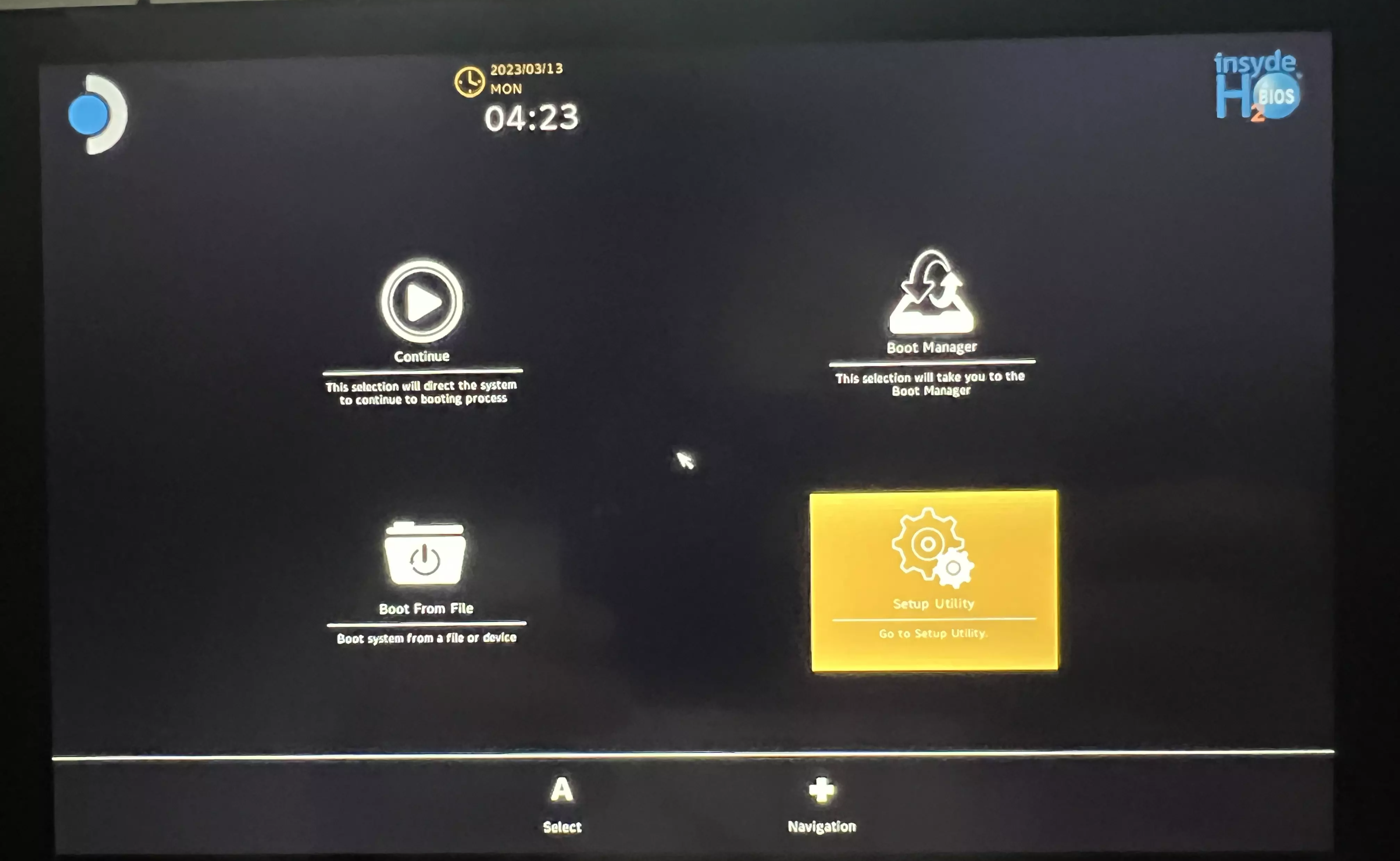
오른쪽 밑 Setup Utility로 들어갑니다.
그리고 Advanced → UMA Frame buffer Size를 눌러 4G로 변경해줍니다.
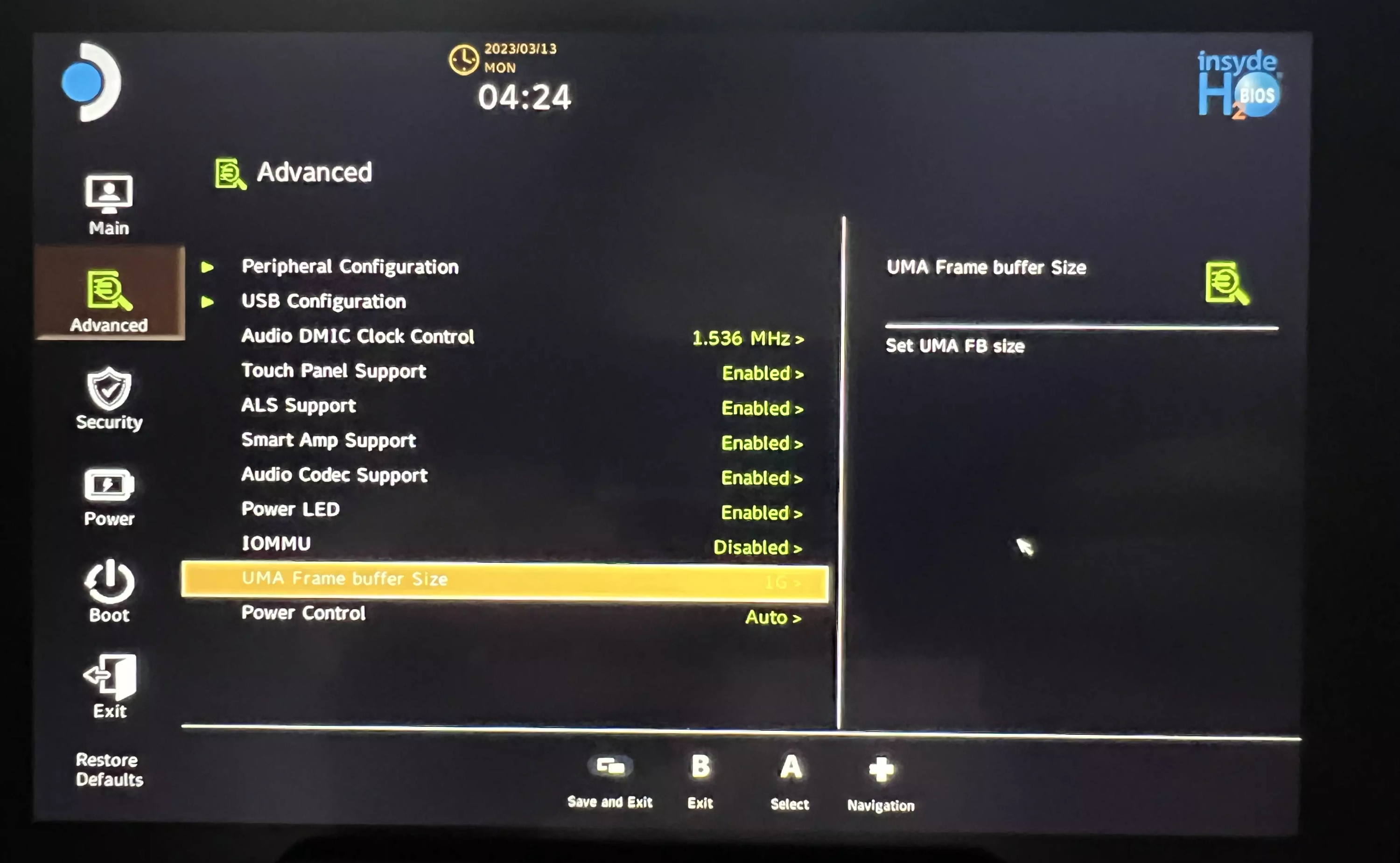
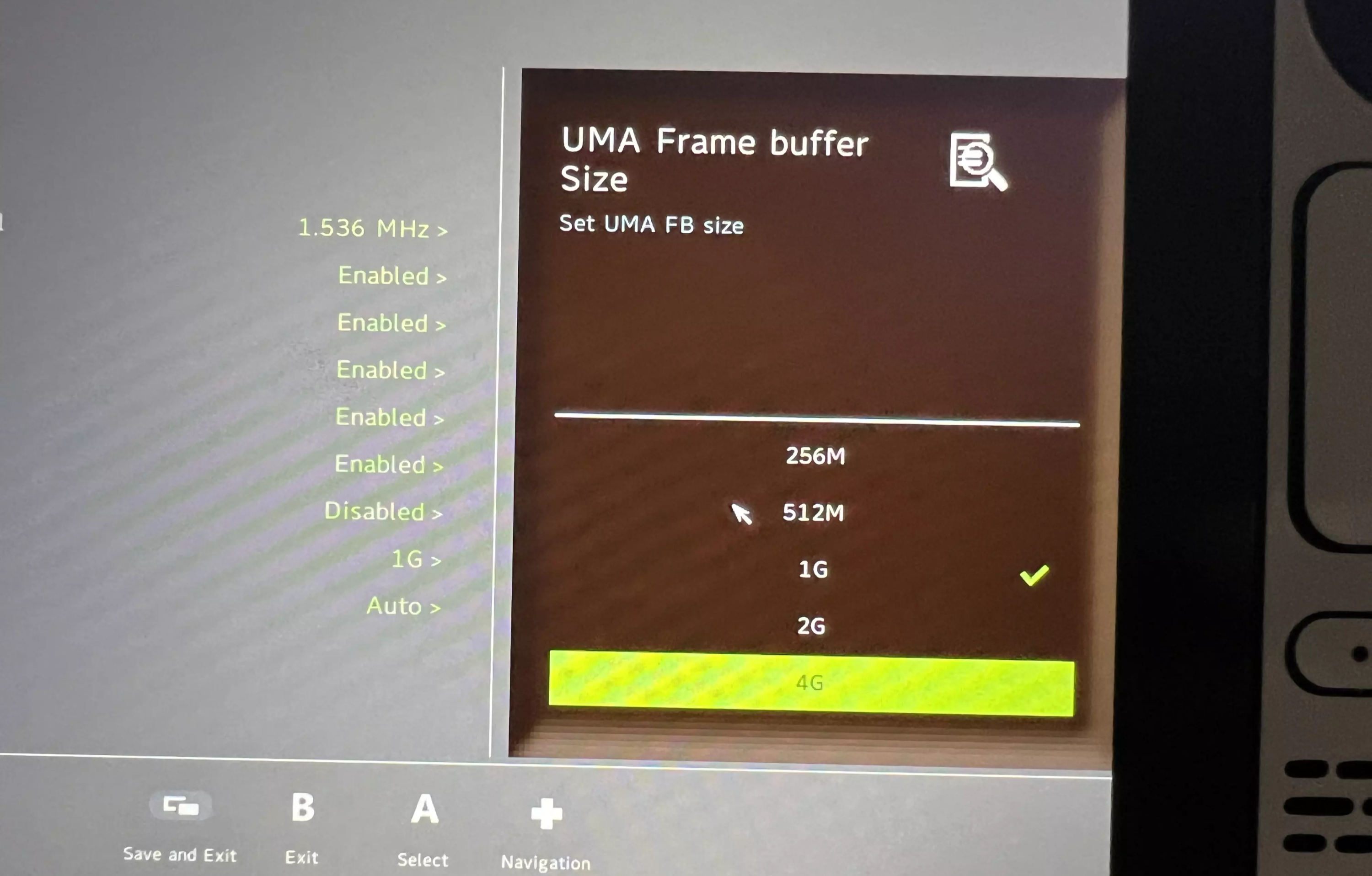
다시 Cryo Utilities 2.0 프로그램 실행하여 확인하면?! 프로그램 제작자가 권장하는 VRAM까지 정상적으로 확인이 됩니다.
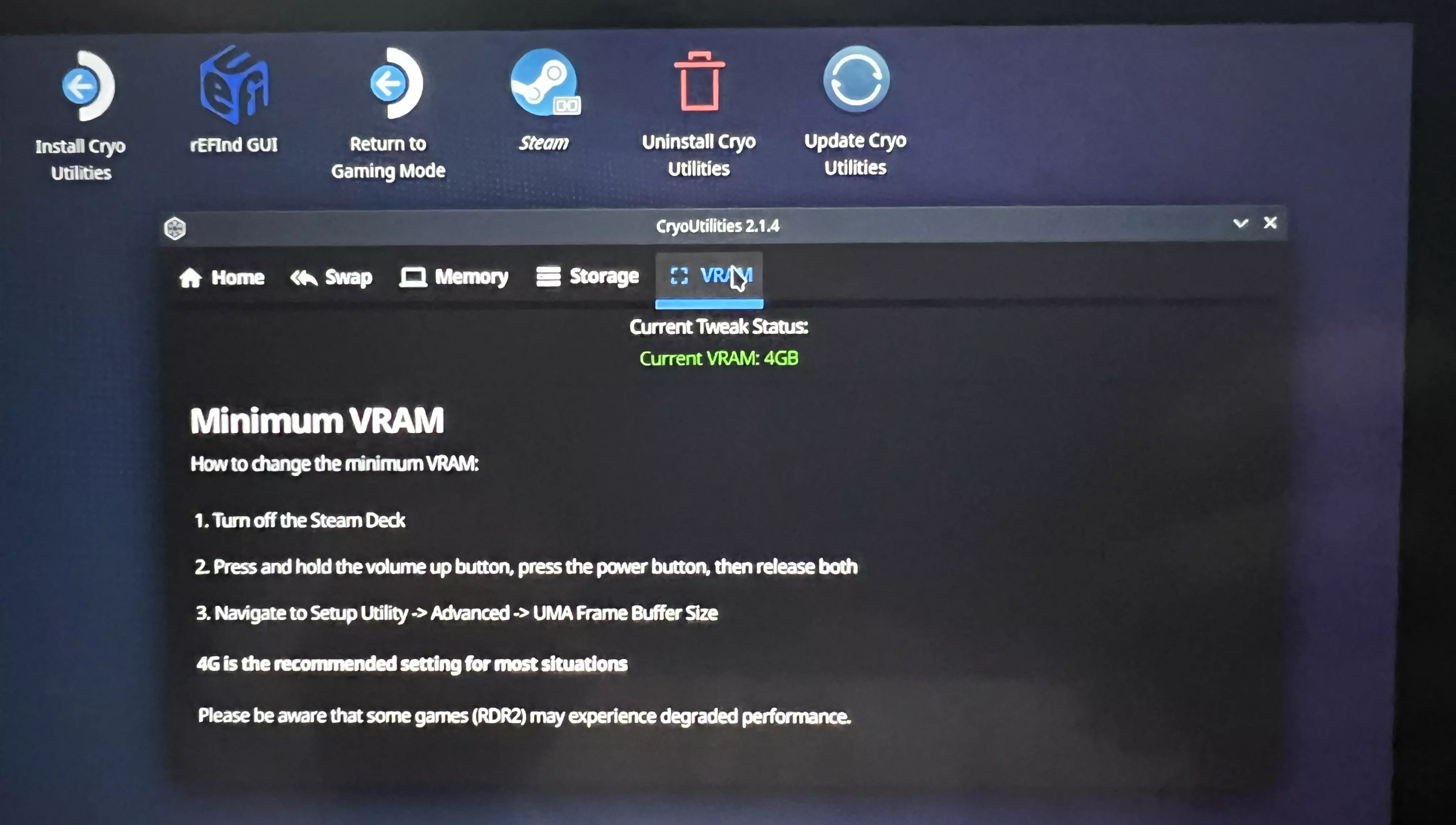
그리고 스팀덱에 대한 유용한 여러가지 포스팅은 아래를 참고하세요.
스팀덱 - PC 무선 파일 전송하는 방법(feat. 스팀덱 한글패치)
스팀덱 - PC 무선 파일 전송하는 방법(feat. 스팀덱 한글패치)
스팀덱은 여러가지 파일을 다운받기 어려운 환경이죠. 특히 한글패치 막막합니다. 그래서 스팀덱과 PC 간의 서로 파일 전송이 필요할 때가 있는데, 어떻게 해야할지 잘 모르겠다면 해당 포스팅
daepalee.tistory.com
스팀덱 게임 호환성 체크하기 - ProtonDB
스팀덱에서 플레이 가능한 게임을 알 수 있는 호환성 체크. 스팀에서 열심히 노력해서 어느정도 체크는 했지만, 안된다는 게임들이 실제로 플레이해보면 된다는 게임들도 있어요. 이런 실제 사
daepalee.tistory.com
스팀덱 필수 유틸리티 - Decky Loader(데키로더)
스팀덱 필수 유틸리티 - Decky Loader(데키로더)
이번엔 스팀덱에서 꼭 필요한 유틸리티 데키로더를 설치 가이드 포스팅입니다. 데키로더란? 구글 플레이스토어같이 다양한 앱들을 설치해서 스팀덱을 더 재미있게 즐길 수 있는 플러그인 런처
daepalee.tistory.com